修复Edge/Chrome浏览器自动删除已下载的文件
Microsoft Edge 和 Google Chrome 是全球使用最广泛的两种网络浏览器,它们尽最大努力提供更好的用户体验,其中一项任务包括自动管理下载的文件。然而,用户报告说,新下载的文件会被自动删除。在本文中,我们将看看如果 Edge 或 Chrome 会自动删除已下载的文件。
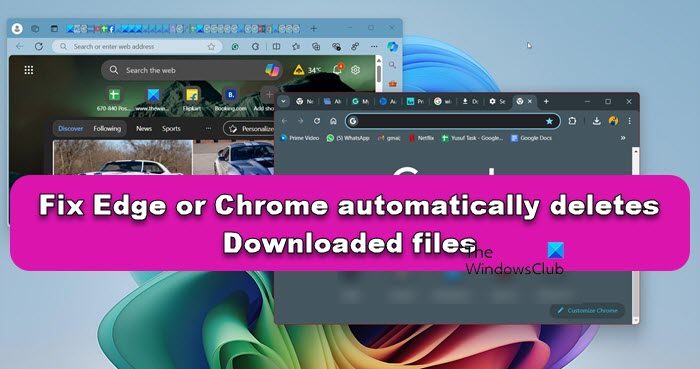
为什么我下载的文件被自动删除?
如果你 无法从互联网下载文件 并且您的下载文件被自动删除,那么它们可能来自两个来源。第一个包括浏览器内部的问题,第二个来自防火墙和防病毒软件的干扰。在下一节中,我们将详细讨论这个问题,并找到其解决方案。
推荐:如何使用Microsoft Edge的内置PDF编辑器
Chrome 自动删除下载内容
在本指南中,我们不仅会阻止 Chrome 自动删除下载的文件,还会恢复丢失的文件。首先,我们将了解如何阻止 Chrome 删除文件,然后继续第一部分。
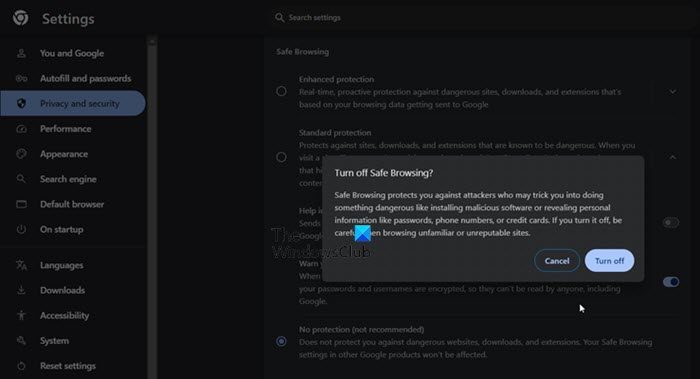
让我们看看如何阻止 Chrome 自动删除它们,以下是如何执行相同操作的方法:
- 启动浏览器,然后单击三个垂直点以打开“设置”和更多功能。
- 单击“隐私和安全”,然后单击“安全”。
- 现在,导航至 安全浏览 部分,然后点击 无保护 选项。
笔记:这样做可能会危及您的浏览体验,因此您可以看到 不推荐 写在旁边。
现在,一旦我们阻止 Chrome 自动删除文件,让我们探索如何恢复它们。可以使用三种方法完成此操作,它们是:
- 从隔离文件夹恢复已删除的文件
- 在 Chrome 中恢复已删除的下载内容
- 从回收站恢复已删除的内容
- 删除 Chrome 的缓存
让我们开始吧。
1]从回收站恢复已删除的下载
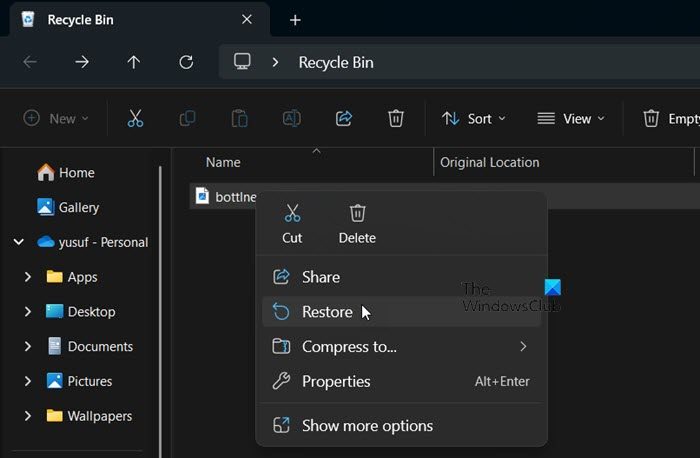
删除后,文件会被发送到 Windows 中的回收站,大多数文件都是在那里恢复的。我们也将这样做。为此,请启动回收站并单击“查看”下拉菜单。之后,选择“详细信息”选项以从下载文件夹中查找已删除的文件。找到后,右键单击它,然后选择“恢复”选项。就这样。
2]在 Chrome 中恢复已删除的下载
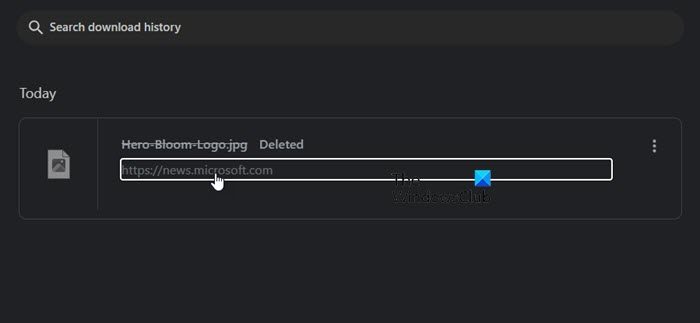
在 Chrome 中恢复已删除下载的第二种方法是从 Chrome 中恢复它们。为此,请单击三个点并选择下载选项,或单击 Ctrl + J 打开它。进入后,查找已删除的文件。找到后,单击其链接,它将开始下载已删除的文件或将您重定向到可以下载该文件的位置。
推荐:在Kali Linux上安装Discord步骤
3]从隔离文件夹中恢复已删除的文件
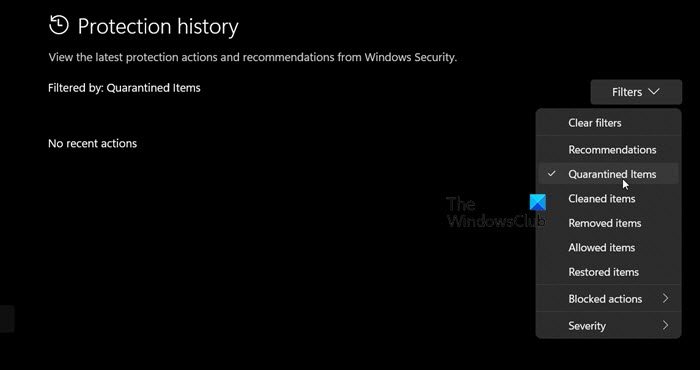
有可能 Windows 怀疑下载的文件是病毒而阻止了它们。但是,如果您按照以下步骤操作,就可以很容易地从隔离文件夹中恢复它们。
- 转到搜索框,搜索并打开 Windows 安全中心。
- 点击“病毒和威胁防护”。
- 现在,选择“保护历史记录”,然后单击“过滤器”。
- 单击“隔离的项目”,查找并选择已删除的文件,找到后,选择要恢复的目的地。
如果您使用第三方防病毒软件,则必须检查其隔离区。
使固定:Edge 或 Chrome 中的“失败 – 阻止”下载错误
Edge 自动删除下载
如果 Edge 在下载后不断删除文件,那么现在是时候解决这个问题了,为此,请执行下面提到的解决方案:
- 恢复已删除的下载文件
- 将 Microsoft Edge 重置为默认设置
让我们开始吧。
1]恢复已删除的下载文件
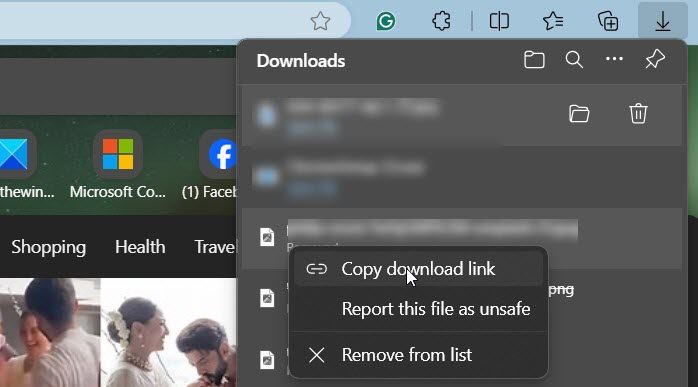
有多种方法可以恢复已删除的 MS Edge 下载文件,您可以选择其中一种或尝试所有方法,看看哪种方法适合您。
- 从回收站中获取已删除的下载文件: 打开回收站,右键单击要恢复的文件,然后单击恢复。
- 从下载历史记录中获取已删除的下载文件: 在 Edge 中,按 Ctrl + J,右键单击已删除的文件,单击 复制下载链接, 然后将链接粘贴到新标签中,它将开始下载文件。
这将帮助您恢复已删除的文件。
2]将 Microsoft Edge 重置为其默认设置
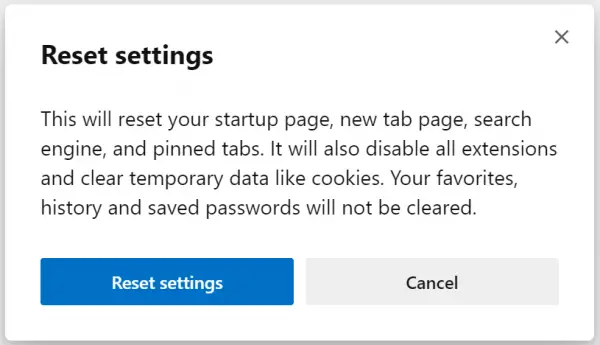
有时,配置也可能是此类错误的根本原因之一,最好将它们重置为默认设置。我们将执行相同的操作,为此,请启动 Edge,然后单击屏幕右侧的 3 个点。单击“设置”,导航到搜索框,搜索“重置设置”,然后单击 将设置恢复为默认值。将出现一个重置设置窗口,要求您接受,因此请点击 重置 按钮。
完成此操作后,尝试下载内容,希望这次从 Edge 恢复它们不会出现问题。
如何恢复意外删除的文件?
最近意外删除文件的用户可以使用回收站恢复它们。为此,您需要打开回收站,右键单击要恢复的文件,然后单击“恢复”按钮。这将为您完成工作。
